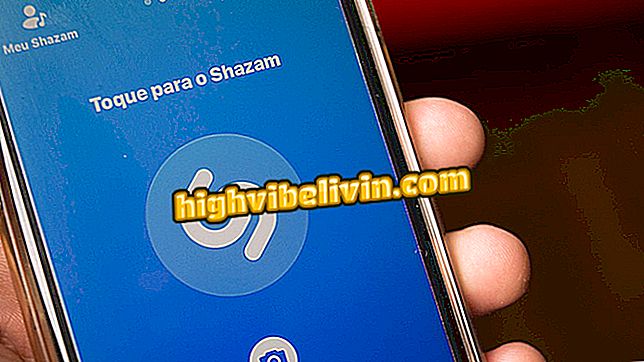Kaip išvengti automatinio failų atsisiuntimo „Android“
Kelios svetainės automatiškai atsisiųsti failus „Android“. Ši praktika dažniausiai naudojama programinės įrangos robotų diegimui į mobilųjį telefoną, siekiant nustatyti naudotojo naršymo įpročius ir rodyti reklamą internete. Problema ta, kad, be to, kad išmanųjį telefoną užima vieta, procedūra gali būti pavojinga, nes faile gali būti virusų ir kitos kenkėjiškos programos.
Populiariausios „Google“ sistemos naršyklės - „Chrome“, „Firefox“ ir „Opera“ neturi vietinio įrankio, kuris neleistų automatiškai atsisiųsti šių failų. Tačiau galite užblokuoti veiksmą „Android“ nustatymuose. Toliau pateikiamoje instrukcijoje mokoma, kaip tai padaryti ir kaip atšaukti jau vykdomus atsisiuntimus šiose trijose naršyklėse.

Sužinokite, kaip išvengti automatinio failų atsisiuntimo „Android“ naršyklėse
„Chrome“ „Antivirus“ žada pašalinti kompiuterį iš „Adware“
Kaip išvengti automatinio atsisiuntimo „Android“
Žingsnis 1. Įveskite „Configure“ meniu „Android“, eikite į skyrių „Įrenginys“ ir pasirinkite „Programos“.

Prieiga prie „Android“ programų nustatymų
2 veiksmas. Bakstelėkite naršyklę, kurią naudojate - šiame pavyzdyje, „Chrome“, tada eikite į „Leidimai“.

Prieiga prie „Chrome“ leidimų „Android“
3 žingsnis. „Saugojimas“ pasukite raktelį į išjungimo padėtį. Dėl to naršyklė negalės nieko įrašyti į įrenginį ir išvengti nepageidaujamų atsisiuntimų.

Išjungti „Chrome“ prieigos leidimą saugoti „Android“
4 veiksmas. Procedūra yra ta pati, kai naudojate bet kurią naršyklę (žemiau galite matyti tą patį ekraną „Firefox“ ir „Opera“ programose). Jei norite atsisiųsti arba įkelti tam tikrą failą, grįžkite į atitinkamus naršyklės nustatymus, įveskite „Leidimai“ ir vėl įjunkite „Saugojimo“ mygtuką.

„Firefox“ ir „Opera“ saugojimo prieigos išjungimas ir pakartotinis įjungimas
Atsisiuntimo sustabdymas
1 veiksmas. Galite sustabdyti jau vykdomą atsisiuntimą ir neleisti failui išsaugoti telefone. Norėdami tai padaryti „Android“, išplėskite pranešimų juostą, o atsisiuntimo pranešime bakstelėkite „Pauzė“ arba „Atšaukti“. Pirmasis variantas sustabdys atsisiuntimą, o antrasis - visam laikui jį sustabdys.

„Android“ pranešimo juostoje vykdomas pertraukimas
2 veiksmas. Jei norite atšaukti parsisiuntimą iš „Chrome“, palieskite pagrindinį meniu (trys taškai viršutiniame ekrano kampe) ir eikite į „Atsisiuntimai“. Tada tiesiog palieskite „X“ šalia failo.

Atsisiųskite sustabdymą „Chrome“ „Android“
3 žingsnis. „Firefox“ bakstelėkite pagrindinį meniu, kurį taip pat vaizduoja trys taškai, ir įveskite „Įrankiai“. Tada pasirinkite parinktį „Atsisiuntimai“.

Įėjimas į „Firefox“ „Android“ atsisiuntimo nustatymus
4 žingsnis. Pateikite ilgą paspaudimą ant vykdomo atsisiuntimo. Atsidarys dialogo langas, kuriame klausiama, ar norite nutraukti atsisiuntimą. Jei norite atšaukti atsisiuntimą, spustelėkite „Gerai“.

Atsisiųskite „Firefox“ atšaukimą „Android“
5 žingsnis. Jei norite sustabdyti atsisiuntimą operoje, eikite į pagrindinį meniu, kuriame ekrano apačioje yra trys brūkšneliai, ir įveskite „Atsisiuntimai“.

Prieiga prie „Opera“ atsisiuntimo ekrano „Android“
6 veiksmas. Laikykite nuspaustą pirštą keletą sekundžių. Ekrano viršuje pasirodys mažas „X“, kur turėtumėte spustelėti. Tada pažymėkite langelį „Taip pat pašalinkite šiuos elementus iš įrenginio“ ir baigite „Išvalyti“.

Atsisiųsti atšaukimą iš operos „Android“
Kaip atsisiųsti „YouTube“ vaizdo įrašus „Google Chrome“? Atraskite forume.